Corriger l'erreur BBC iPlayer 02001

Si vous voyez le code d’erreur 02001 sur BBC iPlayer, vérifiez d’abord votre connexion Internet, videz le cache de l’application, mettez à jour l’application et le firmware, et testez sur un autre appareil. Si le problème persiste, suivez la procédure pas à pas ci-dessous, utilisez le diagramme de décision pour isoler la cause, puis contactez le support BBC avec les informations de diagnostic.

De nombreux utilisateurs rencontrent l’erreur 02001 lorsqu’ils essaient de charger une émission sur BBC iPlayer. L’application affiche souvent le message « Quelque chose s’est mal passé lors du chargement de ce programme ». Ce guide explique les causes probables, les étapes de dépannage et des méthodes avancées pour résoudre le problème.
Qu’est‑ce que l’erreur BBC iPlayer 02001 ?
L’erreur 02001 indique que le lecteur n’a pas pu charger le contenu demandé. Ce n’est pas forcément un bug unique de l’application : c’est un symptôme. Il peut provenir du réseau, de l’appareil, des paramètres de localisation, du cache corrompu ou d’un problème côté serveur.
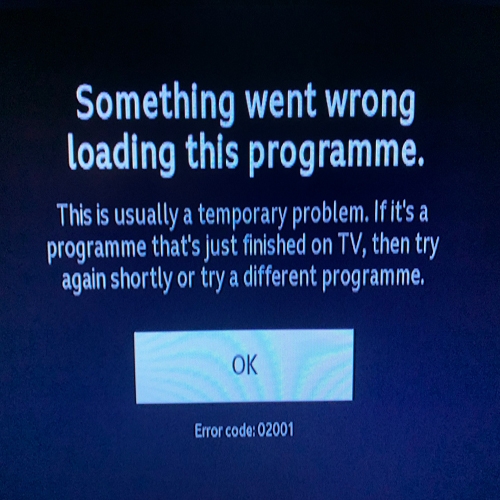
Causes courantes
- Connexion Internet instable ou lente
- Cache ou données de l’application corrompus
- Utilisation d’un VPN ou d’un proxy non autorisé
- Incompatibilité ou problème du périphérique de streaming
- Adresse IP incohérente avec la géolocalisation attendue
Important : l’erreur 02001 n’indique pas toujours un problème serveur. Commencez par les contrôles locaux avant de conclure à une panne côté BBC.
Procédure de dépannage pas à pas
Voici une méthode structurée. Suivez les étapes dans l’ordre ; passez à la suivante uniquement si la précédente n’a pas résolu le problème.
1. Réinitialiser la connexion Internet
- Pour le Wi‑Fi : éteignez le modem/routeur, débranchez l’alimentation, attendez 5 à 10 minutes, puis rebranchez. Reconnectez vos appareils au réseau.
- Réinitialisation logicielle : désactivez puis réactivez le Wi‑Fi depuis Paramètres du système. Rejoignez le réseau et testez iPlayer.
- Pour une connexion filaire : débranchez le câble Ethernet, attendez quelques minutes, puis rebranchez.
Note : ces actions rétablissent souvent des DNS ou des caches matériels problématiques.
2. Vérifier les mises à jour de l’application
Ouvrez la boutique d’applications de votre appareil (App Store, Google Play, store d’apps TV). Si une mise à jour de BBC iPlayer est disponible, installez‑la. Les versions obsolètes peuvent devenir incompatibles avec les protections DRM ou les API serveur.
3. Mettre à jour le firmware de l’appareil
Vérifiez les mises à jour système : Paramètres → À propos → Mettre à jour (sur mobile) ou la section Software/System dans les Smart TV et les boxes. Un firmware obsolète peut empêcher la lecture protégée par DRM.
4. Contrôler l’adresse IP et la géolocalisation
Visitez un site comme whatismyipaddress.com pour vérifier la localisation apparente de votre IP. Si l’IP indique un pays différent du Royaume‑Uni alors que vous êtes au Royaume‑Uni, ou si vous utilisez un VPN hors UK, iPlayer peut bloquer la lecture.
Important : BBC iPlayer distribue la plupart du contenu uniquement au Royaume‑Uni. L’utilisation d’un VPN peut parfois contourner la restriction, mais BBC bloque régulièrement les serveurs VPN détectés.
5. Vider le cache et les données de l’application
Sur navigateur :
- Ouvrez les paramètres du navigateur.
- Sélectionnez « Effacer les données de navigation » ou « Supprimer l’historique ».
- Activez les cookies et toutes les données de sites, choisissez la période « Toutes les périodes », puis confirmez.
Sur mobile ou TV :
- Android : Paramètres → Applications → BBC iPlayer → Stockage → Vider le cache.
- iPhone/iPad : Paramètres → BBC iPlayer → Désinstaller l’application sans supprimer les données (option Décharger l’app) puis réinstaller.
- Smart TV : Paramètres → Gestionnaire d’applications → BBC iPlayer → Vider le cache / Effacer les données.
6. Tester sur un autre appareil
Connectez‑vous à iPlayer depuis un autre smartphone, une tablette, un PC ou une TV. Si le contenu se lit ailleurs, l’origine du problème est l’appareil initial.
7. Désinstaller puis réinstaller l’application
Cette étape supprime les fichiers corrompus persistants. Après la réinstallation, reconnectez‑vous et essayez de lire le contenu.
8. Évaluer l’usage d’un VPN
Si vous utilisez un VPN :
- Désactivez‑le et testez iPlayer sans VPN.
- Si vous avez besoin d’un accès depuis l’étranger, utilisez un VPN réputé avec des serveurs UK et des fonctions anti‑détection, mais sachez que BBC bloque fréquemment certains fournisseurs.
9. Vérifier les serveurs et le statut du service
Consultez les comptes officiels BBC ou les pages d’état (status) pour détecter une panne générale.
Méthodologie concise pour diagnostiquer rapidement
- Connexion réseau OK ? (vitesse et ping)
- App et firmware à jour ?
- Cache vidé ?
- Test sur un autre appareil ?
- VPN/Proxy actif ?
- IP géolocalisée au Royaume‑Uni ?
Si une question reçoit la réponse « non », corrigez‑la puis retestez.
Diagramme de décision (diagnostic rapide)
flowchart TD
A[Erreur 02001 détectée] --> B{Le contenu se lit‑il sur un autre appareil ?}
B -- Oui --> C[Problème local à l'appareil : vider cache, réinstaller, mettre à jour firmware]
B -- Non --> D{Utilisez‑vous un VPN ou proxy ?}
D -- Oui --> E[Désactivez le VPN et testez à nouveau]
D -- Non --> F{IP géolocalisée hors UK ?}
F -- Oui --> G[Contacter le FAI ou utiliser serveur UK autorisé]
F -- Non --> H[Vérifier mises à jour de l'app et statut BBC]
H --> I[Contacter support BBC avec diagnostics]Approches alternatives si les étapes standard échouent
- Essayer un autre navigateur (Chrome, Firefox, Edge) en mode navigation privée.
- Tester la lecture via un câble HDMI branché sur un PC pour isoler les DRM TV.
- Créer un nouvel utilisateur sur l’appareil pour tester un environnement propre.
- Réinitialiser les paramètres réseau du routeur (conserver les identifiants si nécessaire).
Contre‑exemples : parfois l’erreur persiste malgré toutes les vérifications locales. Dans ces cas, la cause est souvent côté serveur BBC, ou liée à une sanction géographique stricte sur l’adresse IP.
Checklist par rôle
Utilisateur final:
- Vérifier la connexion (Wi‑Fi ou Ethernet)
- Mettre à jour l’app
- Vider le cache et redémarrer l’appareil
- Désactiver le VPN
- Tester sur un autre appareil
Administrateur réseau / FAI:
- Confirmer routage et geolocation des IP
- Vérifier blocages DNS ou redirections
- Fournir logs de sessions si demandé par le support
Développeur ou support technique:
- Collecter logs d’application
- Vérifier les erreurs DRM et les échanges HTTPS
- Demander aux utilisateurs les captures d’écran et l’ID de l’appareil
Critères d’acceptation (Критерии приёмки)
Un problème est considéré comme résolu lorsque :
- L’utilisateur peut lancer et regarder une émission sans interruption sur l’appareil initial, OU
- L’utilisateur reçoit une solution documentée (p.ex. remplacement d’appareil, changement de configuration réseau) qui permet la lecture, OU
- Le support BBC confirme l’existence d’une panne côté serveur et donne un délai de résolution.
Cas de test simples
- Tester la lecture d’une émission courte (moins de 5 minutes) après chaque étape de dépannage.
- Essayer la lecture en qualité réduite pour vérifier si la bande passante est le facteur bloquant.
- Tenter la lecture sans connexion VPN et avec VPN (serveur UK connu) pour comparer le comportement.
Confidentialité et conformité
- Aucun réglage de dépannage standard ne nécessite de partager des données sensibles.
- Si vous transmettez des logs au support BBC, vérifiez et supprimez au préalable les informations personnelles inutiles.
- Respectez la législation locale sur les données personnelles (ex. RGPD) lors du partage d’informations d’identification.
Quand contacter le support BBC
Envoyez un message au support BBC si :
- Vous avez suivi la procédure complète sans succès.
- Le problème se produit sur plusieurs appareils et réseaux.
- Vous pouvez fournir des captures d’écran, l’ID de l’appareil, la version de l’application, et l’heure des tentatives de lecture.
Incluez dans votre message : type d’appareil, version du système, version de l’app, votre IP publique (si possible) et la présence d’un VPN.
FAQ
Q : L’utilisation d’un VPN provoque‑t‑elle toujours l’erreur 02001 ?
R : Pas toujours. Certains VPN peuvent fonctionner, mais BBC iPlayer bloque régulièrement des adresses IP associées aux services VPN. Essayez sans VPN pour vérifier.
Q : Vider le cache peut‑il supprimer mes préférences ?
R : Vider le cache ne supprime généralement pas vos identifiants, mais « Effacer les données » ou la désinstallation peut exiger une reconnexion.
Q : Puis‑je regarder iPlayer hors du Royaume‑Uni ?
R : La plupart du contenu est réservé au Royaume‑Uni. L’accès depuis l’étranger dépend des droits de diffusion et des méthodes de géorestriction.
Version courte pour annonce (100–200 mots)
Si vous rencontrez l’erreur 02001 sur BBC iPlayer, commencez par vérifier votre connexion Internet, mettre à jour l’application et le firmware, vider le cache et tester sur un autre appareil. Désactivez tout VPN ou proxy et confirmez que votre adresse IP est géolocalisée au Royaume‑Uni si nécessaire. Si le problème persiste, collectez des captures d’écran et les informations de diagnostic, puis contactez le support BBC. Suivez le diagramme de décision de cet article pour isoler la cause rapidement.
Résumé
- Vérifiez la connexion et redémarrez le réseau.
- Mettez à jour l’application et le firmware.
- Videz le cache et réinstallez si nécessaire.
- Désactivez les VPN et vérifiez la géolocalisation IP.
- Contactez le support BBC avec des logs si le problème persiste.
Matériaux similaires

Installer et utiliser Podman sur Debian 11
Guide pratique : apt-pinning sur Debian

OptiScaler : activer FSR 4 dans n'importe quel jeu
Dansguardian + Squid NTLM sur Debian Etch

Corriger l'erreur d'installation Android sur SD
